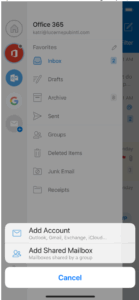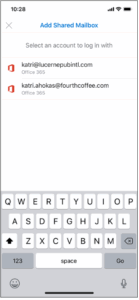Configurazione casella funzionale
Istruzioni per Outlook dispositivi mobili iOS o Android
Hai bisogno di aiuto?
Consulta le domande frequenti o invia una richiesta di assistenza.
- Apri Outlook
- tocca il pulsante Aggiungi account nel riquadro di spostamento a sinistra
- tocca Aggiungi cassetta postale condivisa
Se hai più account in Outlook Mobile, seleziona quello che dispone delle autorizzazioni necessarie per accedere alla cassetta postale condivisa.
Dopo aver completato il processo di configurazione dell’account, la cassetta postale condivisa verrà visualizzata nell’elenco degli account in Outlook per iOS o Outlook per Android.
Per rimuovere una cassetta postale condivisa, vai in Impostazioni> Account. Quindi tocca la cassetta postale condivisa e scegli “Elimina account”.
Hai terminato la configurazione